My Word 2013 화면이 2 개로 분리되는 이유는 무엇입니까?
Microsoft Word 2013에는 올바른 상황에서 문서를보다 쉽게 편집 할 수있는 많은 기능이 포함되어 있습니다. 그러나 잘못된 상황에서 해당 기능을 사용하면 작업하기가 어려울 수 있습니다. 이러한 기능 중 하나는 화면 가운데에 가로 선을 추가하고 현재 문서를 서로 다른 두 위치에 표시하는 분할 화면입니다.
새 위치를 작성하는 동안 다른 위치를 참조해야 할 때 유용하지만, 주의가 산만해질 수 있으며 종종 문서의 잘못된 부분을 편집하게됩니다. 다행히이 분할 화면을 원하지 않는 경우 아래의 짧은 자습서를 따라 제거 할 수 있습니다.
Word 2013에서 분할 화면 제거
Microsoft Word의 분할 화면은 문서의 섹션을 쓰거나 편집 할 때 도움이되지만 동시에 다른 섹션을 참조해야합니다. 분할 화면을 사용하면이 두 위치 사이를 앞뒤로 스크롤 할 필요가 없습니다. 그러나이 목적으로이 기능을 사용하지 않으면주의가 산만 해지고 잠재적 인 문제가 발생할 수 있습니다. 따라서 아래 단계에 따라 Word 2013에서 분할 화면을 제거하는 방법을 알아보십시오.
1 단계 : Microsoft Word 2013을 엽니 다.
2 단계 : 창의 맨 위에있는 보기 탭을 클릭하십시오.

3 단계 : 창의 맨 위에있는 탐색 리본의 Windows 섹션에서 분할 제거 버튼을 클릭합니다.
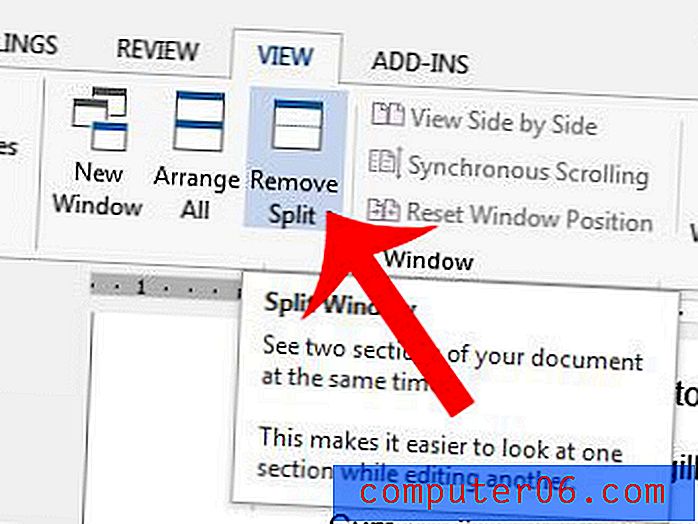
인쇄하려는 문서가 있지만 인쇄하려는 문서의 크기가 훨씬 작습니까? 왜 이런 일이 발생하는지 확인하고 해결 방법을 알아보십시오.



